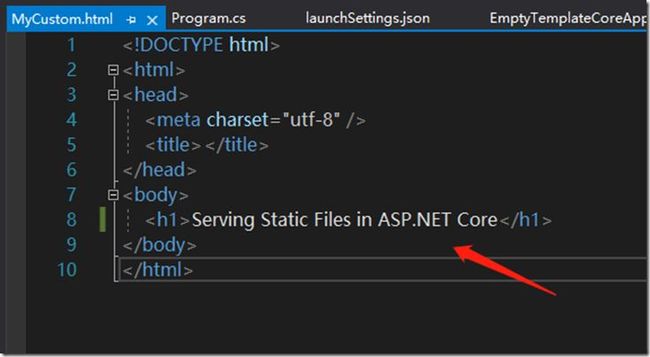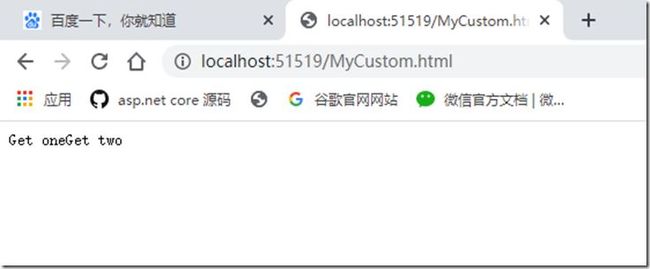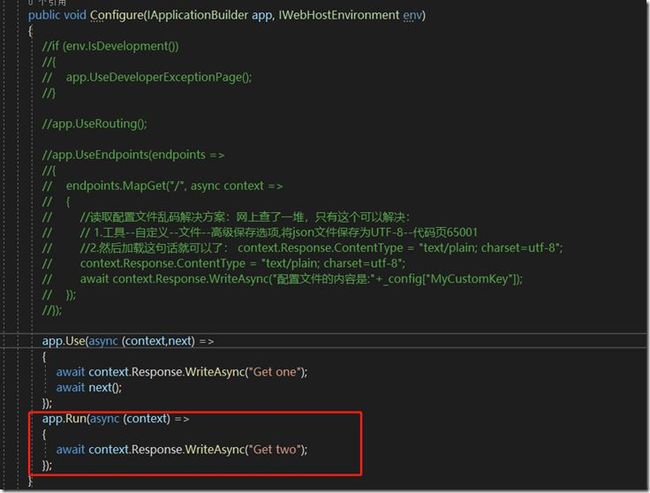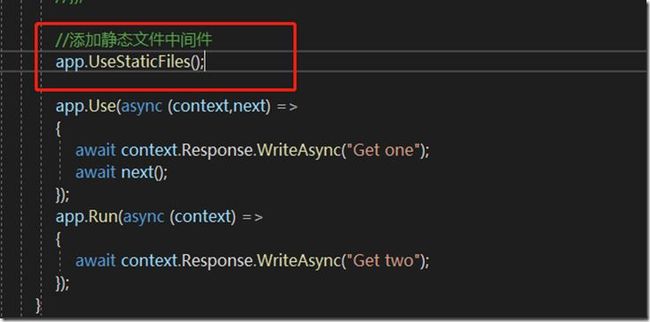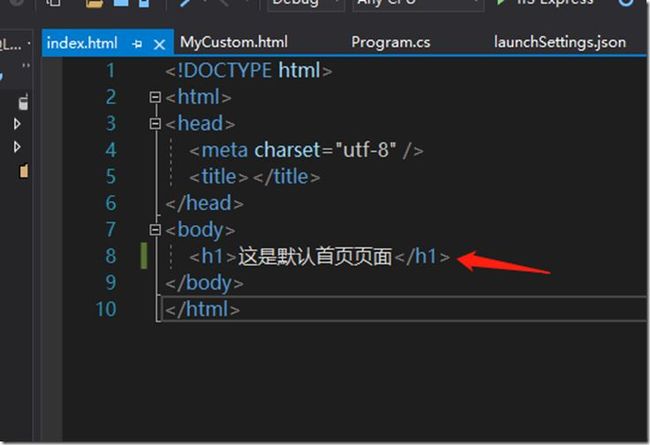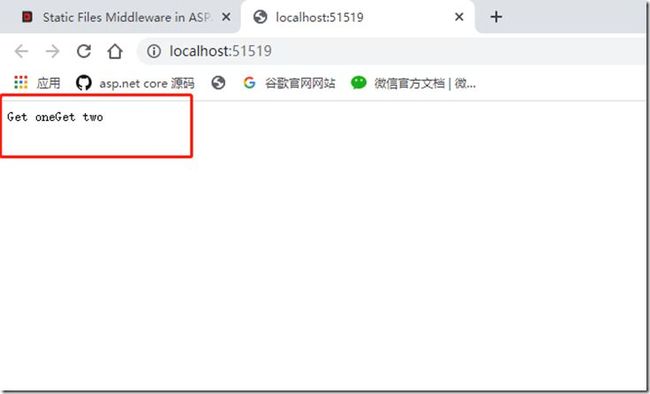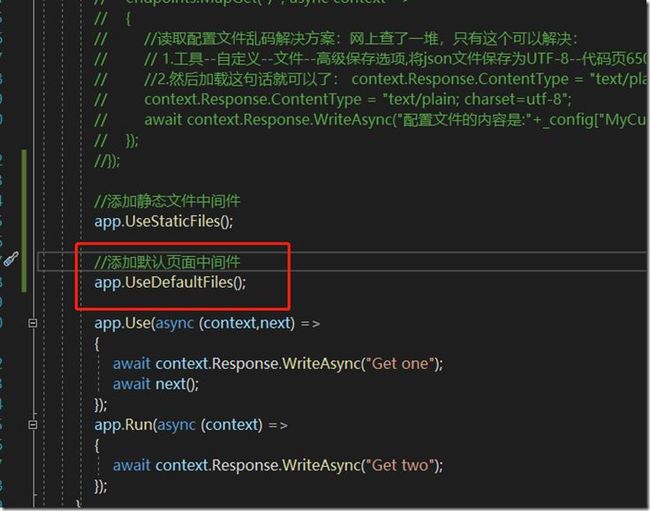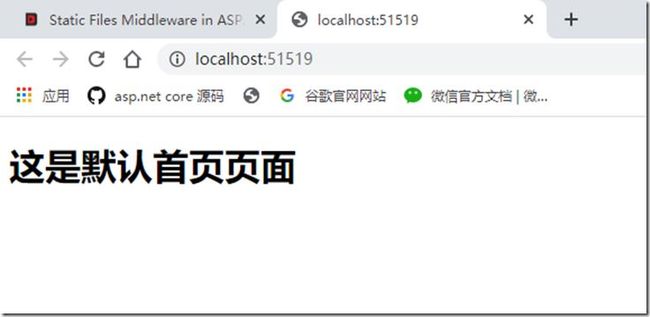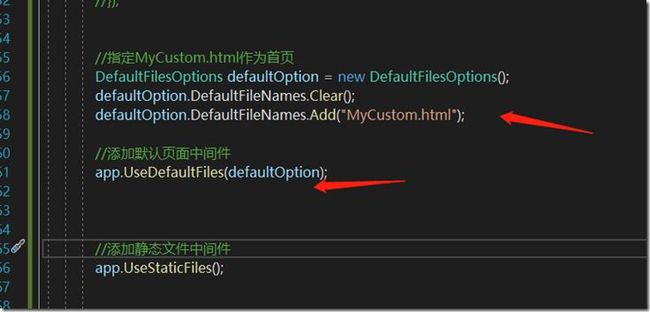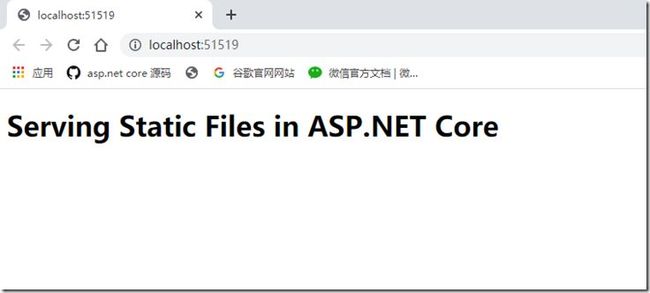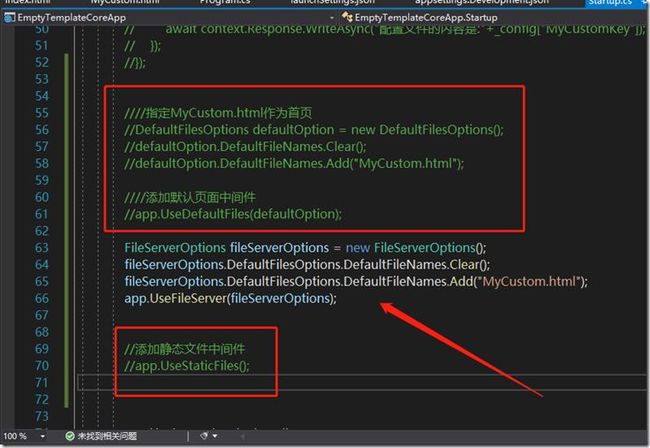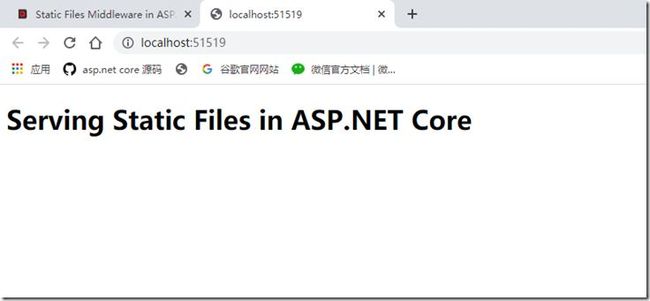在这篇文章中,我将向大家介绍,如何使用中间件组件来处理静态文件。这篇文章中,我们讨论下面几个问题:
- 在ASP.NET Core中,我们需要把静态文件存放在哪里?
- 在ASP.NET Core中 wwwroot文件夹是啥?
- 怎样在ASP.NET Core应用程序中,配置静态文件中间件?
- UseFileServer中间件的作用是什么?
最重要的特性之一就是;几乎所有的web应用程序都应该具备直接从文件系统存取静态文件的能力。ASP.NET Core能够直接从客户端获取应用程序的静态文件,比如:HTML、Images、CSS、以及JavaScript文件。但是最重要的一点,你需要记住的是:默认情况下,在ASP.NET Core中并不能直接获取访问这些静态文件。需要额外在做一些配置,ASP.NET Core才能够直接获取访问这些静态文件。
在ASP.NET Core中,我们需要把静态文件存放在哪里?
在ASP.NET Core中,默认存放静态文件的目录或者地方就是wwwroot文件夹,并且这个wwwroot文件夹需要放在项目的根目录下面。默认情况下,这是ASP.NET Core应用程序,能直接访问静态文件的目录。但是我们可以通过使用UseWebRoot方法来改变这一默认行为。在后面的文章中,我将介绍怎么改变默认存在静态文件的目录。在这篇文章中,我们就使用wwwroot文件夹,来存放静态文件。
我们打开,之前文章中,做的例子,创建的空白的ASP.NET Core项目:
可以看到空白模板,建的ASP.NET Core项目是没有wwwroot文件夹的。
添加wwwroot文件夹
右键项目--选择新建文件夹—【wwwroot】,一旦我们创建了wwwroot文件夹,我们在里面添加一个html文件:MyCustom.html
在HTML文件中,加上这句代码:
现在让我们来运行程序,输入这个地址:http://localhost:51519/MyCustom.html
你可以看到,并没有得到我们想要的输出结果,页面上显示的是我们在Configure方法中,使用Run扩展方法,输出的结果:也就是Get One GetTwo
我们之所以没有得到想要的结果:是因为在请求处理管道中没有任何一个中间件,可以处理静态文件。
配置静态文件中间件
ASP.NET Core中,提供了一个UseStaticFiles中间件,它可以用来处理静态文件。我们来修改一下Configure方法,添加这个中间件:
现在运行程序,输出刚才的地址,就能得到想要的输出结果了。
设置默认页
大多数应用程序,都有一个默认的页面,例如:index.html或者default.html,作为它的启动页面,启动页面就是用户访问程序的根路径的时候看到的页面。例如:如果你有一个默认的index.html页面,那么不管什么时候用户访问你的网站根路径的时候,看到的都是这个页面。
现在我们在wwwroot文件夹下,添加一个index.html文件:
写上这句代码:
现在运行程序,访问根路径:http://localhost:51519/
可以看到,得到的结果并不是我们想要的。为了得到想要的结果,我们需要添加另外一个中间件,也就是UseDefaultFiles()到请求管道中去。所以我们修改一下Configure方法:
现在我们运行程序:
咦,咋回事,我们不是加了默认页面中间件了么,怎么没效果???这是因为我们添加的顺序不对:
再运行就是我们想要的结果了。
注意:你需要将UseDefaultFiles中间件,写在UseStaticFiles中间件的上面。需要记住的是:UseDefaultFiles中间件仅仅只是将URL重写,并不处理静态文件。它的工作就是把URL重写为默认文件,然后UseStsticFiles中间件,就去处理这个默认文件,我们就看到页面了。
UseDefaultFiles中间件,将会在wwwroot目录下面,找下面的文件:
index.htm
index.html
default.htm
default.html
这就是默认的行为。但是你同样可以改变这一约定俗成的行为。例如,如果你想MyCustom.html,作为默认页面,你可以这样:在Configure方法中,写如下代码:
现在运行程序就得到你想要的结果了:
如果没有得到你想要的结果,可能就是页面有缓存,用Ctrl+F5强制刷新一下,就行了。
UseFileServer中间件的作用是什么?
UseFileServer中间件组件,包含这几个中间件的功能:UseStaticFiles、UseDefaultFiles以及UseDirectoryBrowser.我们已经学习了UseStaticFiles和UseDefaultFiles这两个中间件。UseDirectoryBrowser中间件,根据名字来看就是启动目录浏览,也就是允许用户可以看到指定目录下面的文件。在我们的例子中,我们可以使用UseFileServer中间件,来取代UseDefaultFiles和UseStsticFiles中间件,看:
然后运行程序:结果也是一样:
可以看到使用UseFileServer中间件,就很好的替换了之前的代码了:是不是很厉害!
到此这篇关于ASP.NET Core 应用程序中的静态文件中间件的实现的文章就介绍到这了,更多相关ASP.NET Core 静态文件中间件内容请搜索脚本之家以前的文章或继续浏览下面的相关文章希望大家以后多多支持脚本之家!